Savienojuma izveide ar viedierīcēm
- SnapBridge lietotne
- Ko SnapBridge var darīt jūsu labā
- Bezvadu savienojumi
- Savienojuma izveide, izmantojot Wi-Fi (Wi-Fi režīms)
- Savienojums tiek izveidots, izmantojot Bluetooth
SnapBridge lietotne
Izmantojiet lietotni SnapBridge bezvadu savienojumiem starp kameru un viedtālruni vai planšetdatoru (“viedierīce”). 
-
SnapBridge lietotnes var lejupielādēt no Apple App Store® vai Google Play ™.
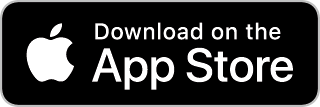
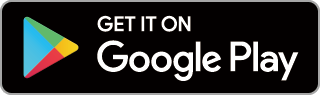
-
Apmeklējiet Nikon vietni, lai iegūtu jaunākās SnapBridge ziņas.
Ko SnapBridge var darīt jūsu labā
Uzdevumi, kurus var veikt, izmantojot SnapBridge lietotni, ir aprakstīti zemāk. Lai iegūtu sīkāku informāciju, skatiet SnapBridge lietotnes tiešsaistes palīdzību:
Attēlu lejupielāde no kameras
Lejupielādējiet esošos attēlus savā viedierīcē. Attēlus var augšupielādēt to uzņemšanas laikā.
Attālā fotogrāfija
Vadiet kameru un fotografējiet no viedierīces.
Bezvadu savienojumi
Izmantojiet SnapBridge lietotni bezvadu savienojumiem starp kameru un viedierīci. Var izveidot savienojumu, izmantojot vai nu Wi-Fi ( savienojums, izmantojot Wi-Fi (Wi-Fi režīms) ), vai Bluetooth ( savienojums, izmantojot Bluetooth ). Savienojot, izmantojot Bluetooth, attēli var tikt automātiski augšupielādēti to uzņemšanas laikā.
Savienojuma izveide, izmantojot Wi-Fi (Wi-Fi režīms)
-
Viedierīcē iespējojiet Wi-Fi. Sīkāku informāciju skatiet ierīces komplektācijā iekļautajā dokumentācijā.
-
Pārliecinieties, ka kameras un viedierīces akumulatori ir pilnībā uzlādēti, lai ierīces netiktu izslēgtas negaidīti.
-
Pārbaudiet, vai kameras atmiņas kartē ir pieejama vieta.
-
Viedierīce: palaidiet lietotni SnapBridge.
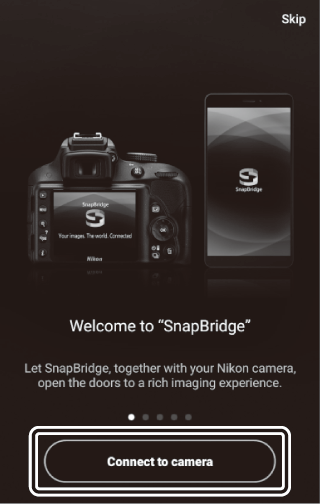
-
Ja lietotni palaižat pirmo reizi, pieskarieties [ ] un pārejiet pie 2. darbības.
-
Ja lietojumprogrammu esat palaidis iepriekš, atveriet
 cilni un atlasiet
cilni un atlasiet > [ ] pirms pārejas uz 3. darbību.
> [ ] pirms pārejas uz 3. darbību.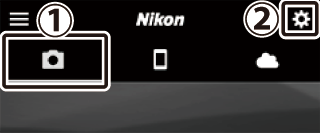
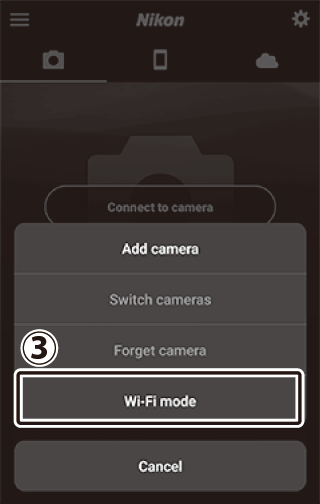
-
-
Viedierīce: Kad tiek piedāvāts izvēlēties kameras veidu, pieskarieties [ ] un pēc tam pieskarieties [ ].
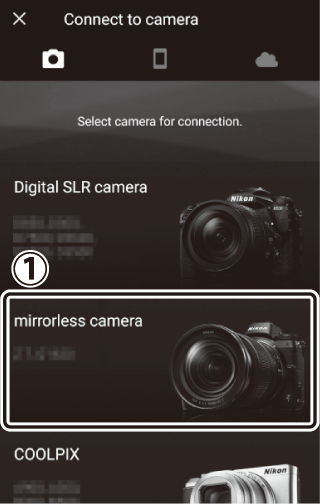
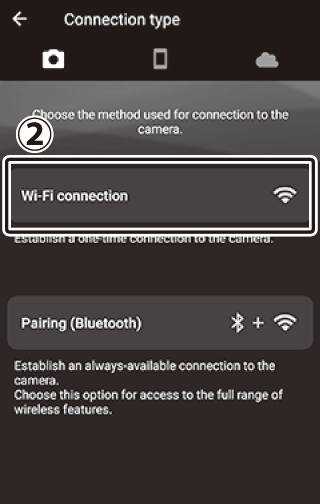
-
Kamera / viedierīce: pēc pieprasījuma ieslēdziet kameru.

Pieskarieties pogai [ ], kamēr neesat veicis nākamo darbību.
-
Kamera: iestatīšanas izvēlnē atlasiet [Savienot ar viedierīci]> [Wi-Fi savienojums], pēc tam iezīmējiet [Izveidot Wi-Fi savienojumu] un nospiediet J
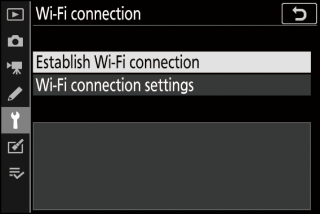
Tiks parādīts kameras SSID un parole.
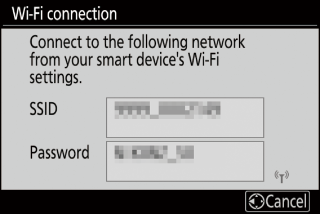 Wi-Fi iespējošana
Wi-Fi iespējošanaVarat arī iespējot Wi-Fi, atlasot [ ]> [ ] i izvēlnē fotografēšanas režīmam.
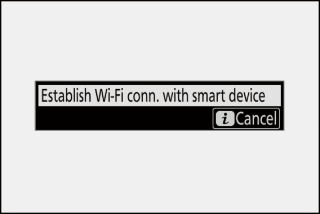
-
Viedierīce: atgriezieties viedierīcē un pieskarieties [ ].
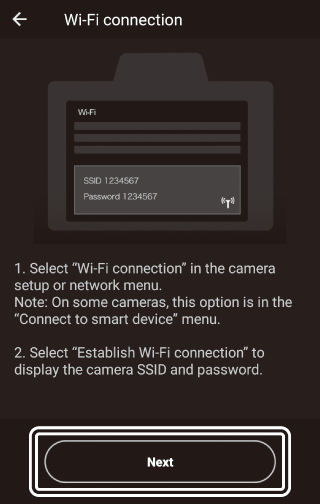
-
Viedierīce: pēc viedierīces parādīto instrukciju izlasīšanas pieskarieties [Atvērt ierīces iestatījumu lietotni].
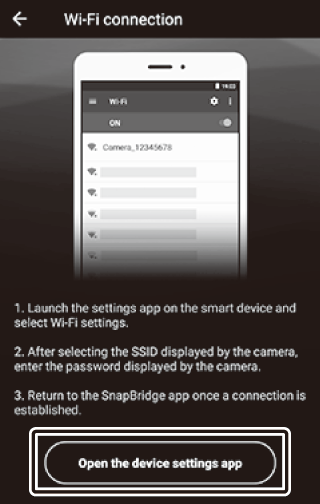
-
Android ierīces: tiks parādīti Wi-Fi iestatījumi.
-
iOS ierīces: tiks palaista lietotne “Iestatījumi”. Pieskarieties [ ], lai atvērtu [ ], pēc tam ritiniet uz augšu un pieskarieties [ ], kuru atradīsit iestatījumu saraksta augšdaļā.
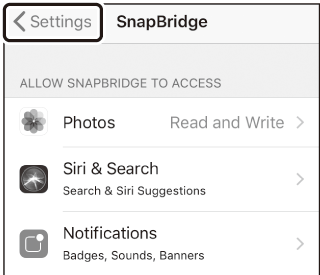

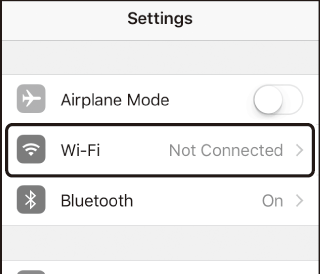
-
-
Viedā ierīce: ievadiet kameras parādīto SSID un paroli 4. darbībā.
-
Ierīces uzaicinājums atšķiras atkarībā no modeļa un operētājsistēmas.
-
Android ierīce :
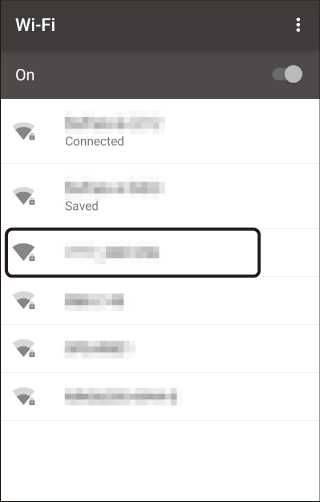

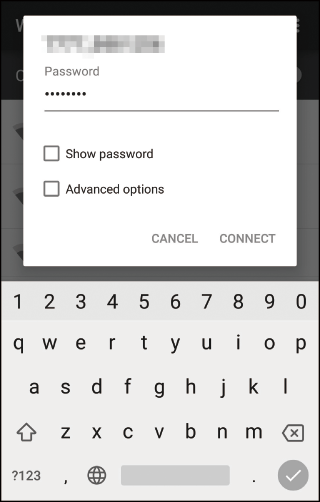
-
iOS ierīce :
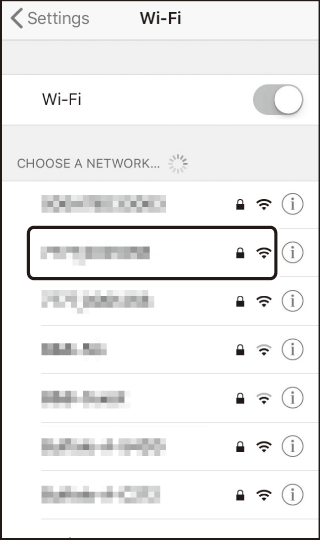

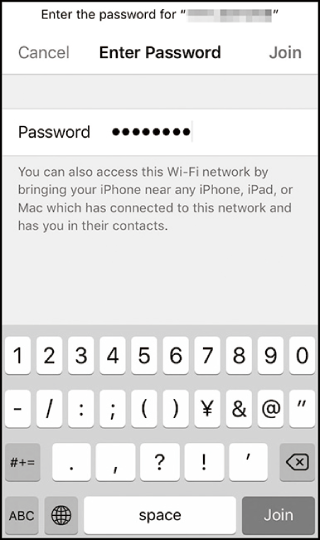
-
-
Nākamreiz izveidojot savienojumu ar kameru, jums nebūs jāievada parole.
-
-
Viedierīce: atgriezieties lietotnē SnapBridge.
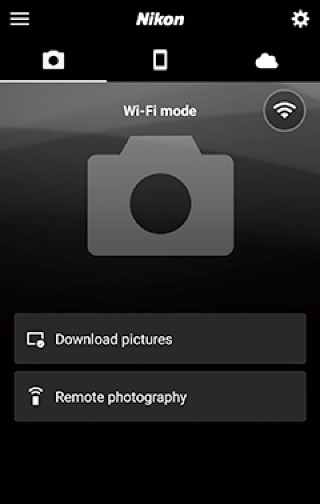
-
Kad būs izveidots Wi-Fi savienojums, tiks parādītas Wi-Fi režīma opcijas.
-
Informāciju par lietotnes SnapBridge izmantošanu skatiet tiešsaistes palīdzībā.
Tiek pārtraukta Wi-Fi režīma darbībaLai pārtrauktu Wi-Fi savienojumu, pieskarieties
 . Kad ikona mainās uz
. Kad ikona mainās uz , krāns
, krāns un atlasiet [ ].
un atlasiet [ ]. 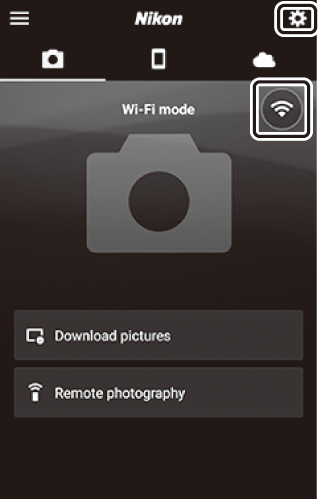
-
Savienojums tiek izveidots, izmantojot Bluetooth
Pirms pirmo reizi izveidojat savienojumu, izmantojot Bluetooth, kamera un viedierīce ir jāsavieno pārī, kā aprakstīts tālāk. Procedūra iOS nedaudz atšķiras no Android ierīcēm.
-
Viedierīcē iespējojiet Bluetooth. Sīkāku informāciju skatiet ierīces komplektācijā iekļautajā dokumentācijā.
-
Pārliecinieties, ka kameras un viedierīces akumulatori ir pilnībā uzlādēti, lai ierīces netiktu izslēgtas negaidīti.
-
Pārbaudiet, vai kameras atmiņas kartē ir pieejama vieta.
Pirmo reizi izveidots savienojums ar Android ierīci: savienošana pārī
Informāciju par savienojumu ar iOS ierīcēm skatiet sadaļā “Savienojuma izveide ar iOS ierīci pirmo reizi: savienošana pārī” ( Savienojuma izveide ar iOS ierīci pirmo reizi: savienošana pārī ).
-
Kamera: ]> [ ], pēc tam iezīmējiet [ ] un nospiediet J
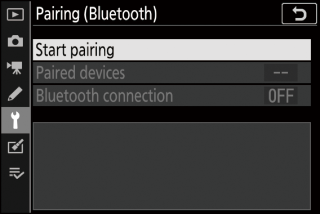
Kameras nosaukums tiks parādīts monitorā.
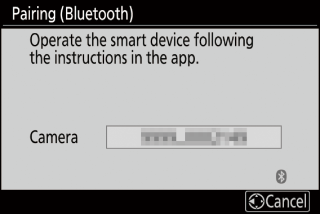
-
Android ierīce: palaidiet lietotni SnapBridge.
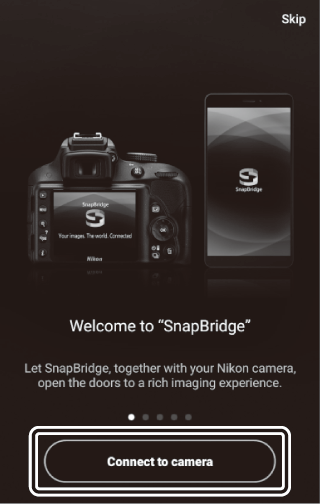
-
Ja lietotni palaižat pirmo reizi, pieskarieties vienumam [ ].
-
Ja lietojumprogrammu esat palaidis iepriekš, atveriet
 cilni un pieskarieties [ ].
cilni un pieskarieties [ ]. 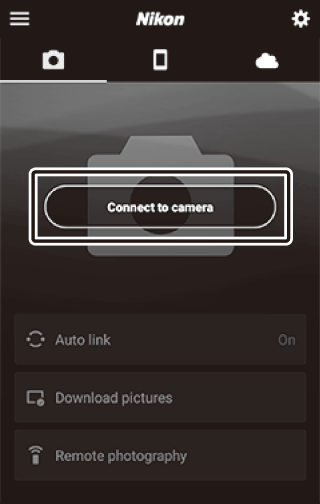
-
-
Android ierīce: pieskarieties [ ] un pēc tam pieskarieties vienumam [ ].
-
Šo darbību var izlaist, kad ierīces ir sapārotas.
-
Izmantojot Bluetooth, jums jāpiešķir piekļuve atrašanās vietas datiem. Ja tiek piedāvāts nodrošināt piekļuvi atrašanās vietas datiem, izpildiet ekrānā redzamos norādījumus.
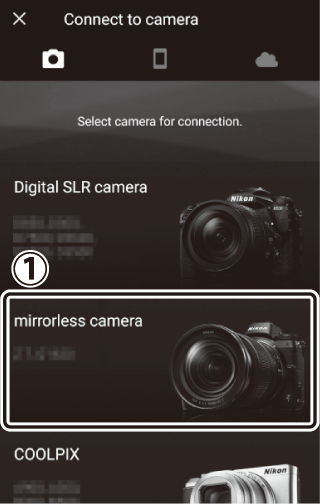
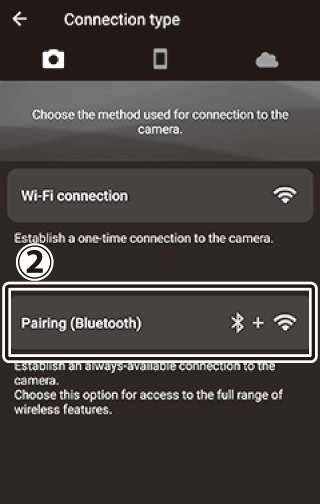
-
-
Android ierīce: pieskarieties kameras nosaukumam.
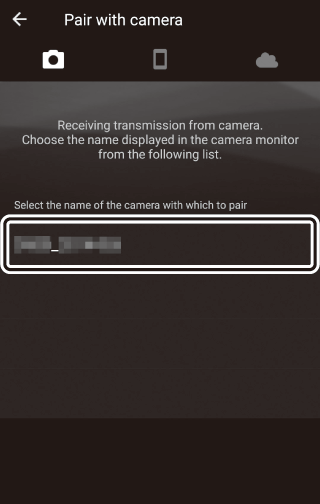
-
Kamera / Android ierīce: pārliecinieties, ka kamerā un Android ierīcē tiek parādīts viens un tas pats autentifikācijas kods.
Autentifikācijas kods ilustrācijās ir riņķots.
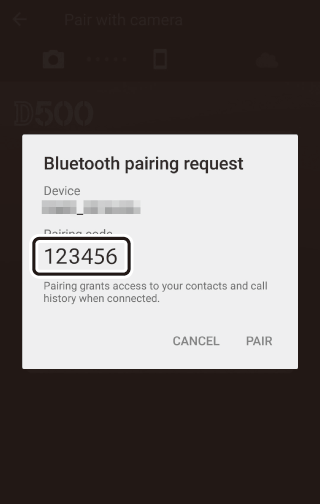
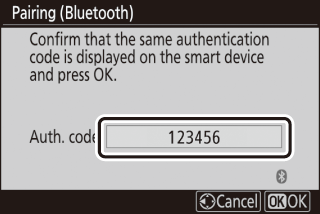
-
Kamera / Android ierīce: sāciet savienošanu pārī.
-
Kamera : nospiediet J
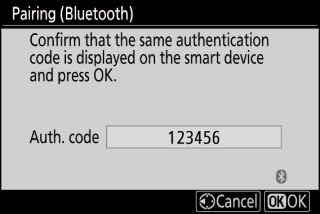
-
Android ierīce : pieskarieties attēlā norādītajai pogai. Poga attēlā ir apzīmēta ar [ ], taču etiķete var atšķirties atkarībā no izmantotās ierīces veida un Android versijas.
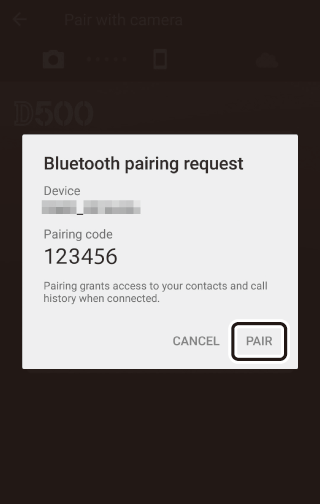 Savienošanas kļūda
Savienošanas kļūdaJa jūs gaidāt pārāk ilgi starp pogas nospiešanu kamerā un pieskaršanos pogai Android ierīcē, ierīce parādīs kļūdas ziņojumu un savienošana pārī neizdosies. Pieskarieties [ ] un atgriezieties pie 2. darbības.
-
-
Kamera / Android ierīce: izpildiet ekrānā redzamos norādījumus, lai pabeigtu savienošanu pārī.
-
Kamera : nospiediet J Kad savienošana pārī ir pabeigta, kamera parādīs attēlā redzamo ziņojumu.
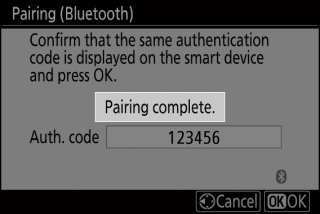
-
Android ierīce : savienošana pārī ir pabeigta. Pieskarieties [ ], lai izietu no
 cilni.
cilni.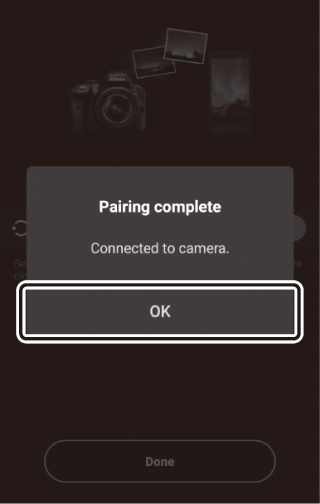
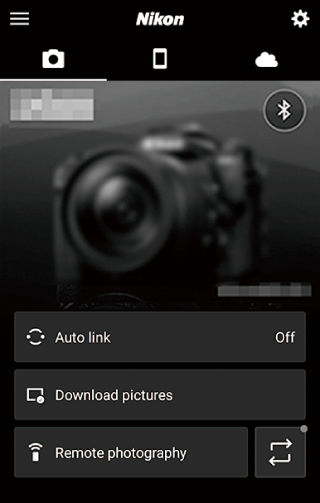
Savienošana pārī pirmo reizi-
Pirmo reizi, kad Android ierīce tiek savienota pārī ar kameru pēc lietotnes SnapBridge instalēšanas, jums var tikt lūgts atlasīt automātiskās saites (automātiskās augšupielādes un automātiskās pulksteņa un atrašanās vietas sinhronizācijas) opcijas.
-
Šī uzvedne netiks rādīta otro reizi. Automātiskās saites iestatījumiem var piekļūt jebkurā laikā, izmantojot [ ]
 cilni.
cilni.
Atspējo BluetoothLai atspējotu Bluetooth, kameras iestatīšanas izvēlnē ] sadaļā [ ]> [ ]> [
-
Pirmo reizi izveidots savienojums ar iOS ierīci: savienošana pārī
Informāciju par savienojumu ar Android ierīcēm skatiet sadaļā “Savienojuma izveide ar Android ierīci pirmo reizi: savienošana pārī” ( Savienojuma izveide ar Android ierīci pirmo reizi: savienošana pārī ).
-
Kamera: ]> [ ], pēc tam iezīmējiet [ ] un nospiediet J
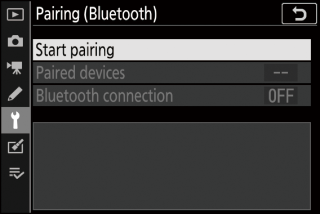
Kameras nosaukums tiks parādīts monitorā.
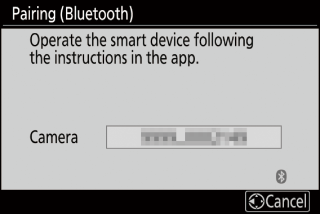
-
iOS ierīce: palaidiet lietotni SnapBridge.
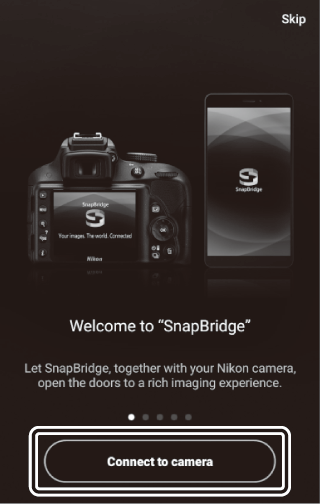
-
Ja lietotni palaižat pirmo reizi, pieskarieties vienumam [ ].
-
Ja lietojumprogrammu esat palaidis iepriekš, atveriet
 cilni un pieskarieties [ ].
cilni un pieskarieties [ ]. 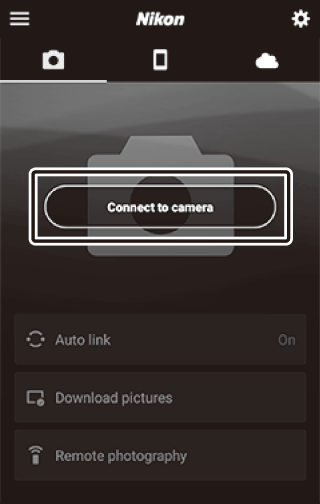
-
-
iOS ierīce: pieskarieties [ ] un pēc tam pieskarieties [ ].
Šo darbību var izlaist, kad ierīces ir sapārotas.
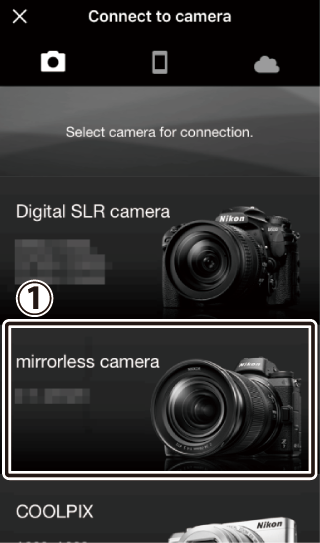
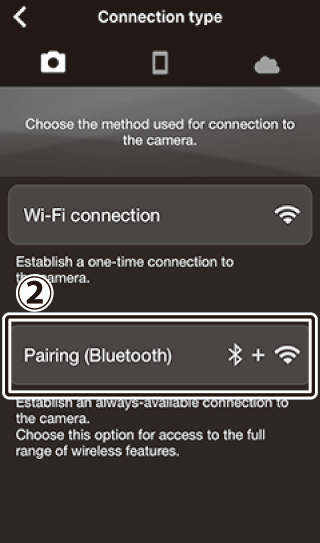
-
iOS ierīce: pieskarieties kameras nosaukumam.
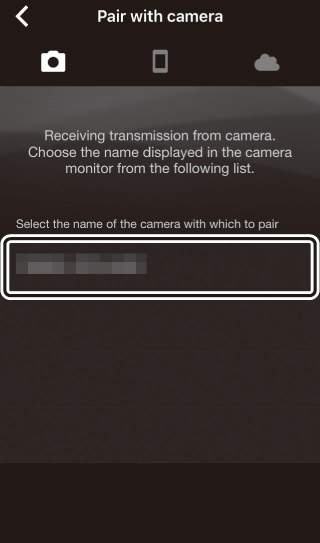
-
iOS ierīce: izlasiet savienošanas pārī instrukcijas.
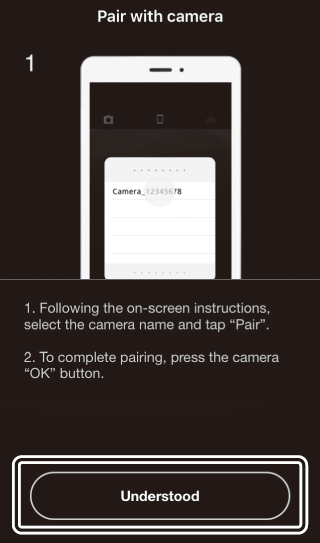
Tiks parādīti savienošanas norādījumi. Uzmanīgi izlasiet instrukcijas un pieskarieties [ ].
-
iOS ierīce: vēlreiz pieskarieties kameras nosaukumam.
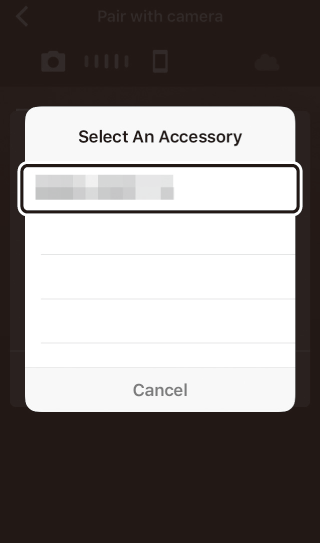
IOS ierīce liek jums izvēlēties piederumu. Vēlreiz pieskarieties kameras nosaukumam.
-
Kamera / iOS ierīce: sāciet savienošanu pārī.
-
Kamera : nospiediet J
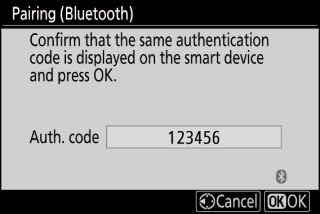
-
iOS ierīce : pieskarieties attēlā norādītajai pogai. Poga attēlā ir apzīmēta ar [ ], taču etiķete var atšķirties atkarībā no izmantotās iOS versijas.
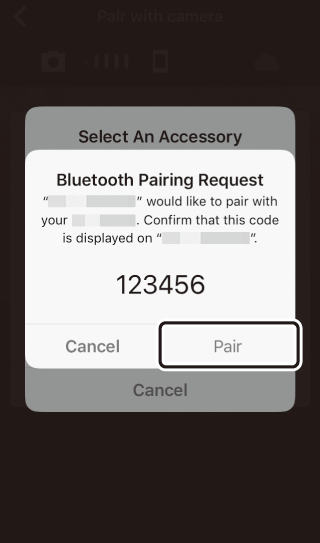 Savienošanas kļūda
Savienošanas kļūdaJa jūs gaidāt pārāk ilgi starp pogas nospiešanu kamerā un pieskaršanos iOS ierīces pogai, ierīce parādīs kļūdas ziņojumu un savienošana pārī neizdosies. Noraidiet lietotni SnapBridge un pārbaudiet, vai tā nedarbojas fonā, pēc tam atveriet iOS lietotni “Iestatījumi” un lūdziet iOS “aizmirst” kameru, pirms atgriežaties pie 1. darbības. “Aizmirstiet” kameru, izmantojot iOS lietotni “Iestatījumi”. .
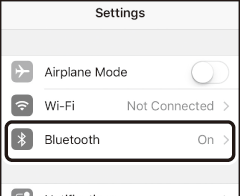

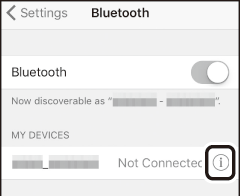

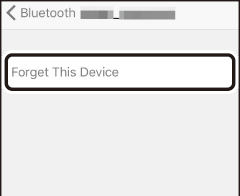
-
-
Kamera / iOS ierīce: izpildiet ekrānā redzamos norādījumus, lai pabeigtu savienošanu pārī.
-
Kamera : nospiediet J Kad savienošana pārī ir pabeigta, kamera parādīs attēlā redzamo ziņojumu.
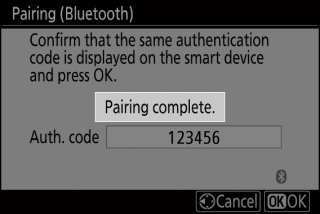
-
iOS ierīce : savienošana pārī ir pabeigta. Pieskarieties [ ], lai izietu no
 cilni.
cilni.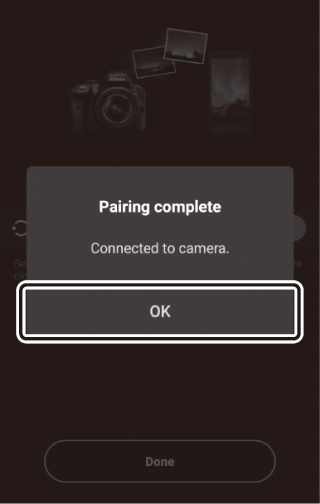
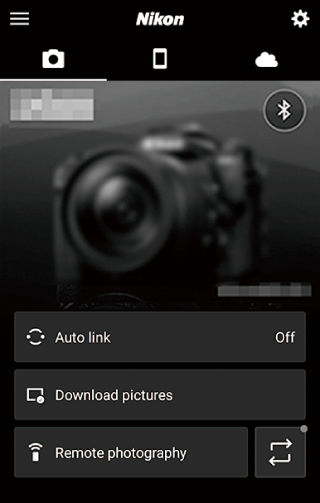
Savienošana pārī pirmo reizi-
Pirmo reizi, kad pēc ierīces SnapBridge instalēšanas savienojat pārī iOS ierīci ar kameru, jums var tikt lūgts izvēlēties automātiskās saites (automātiskās augšupielādes un automātiskās pulksteņa un atrašanās vietas sinhronizācijas) opcijas.
-
Šī uzvedne netiks rādīta otro reizi. Automātiskās saites iestatījumiem var piekļūt jebkurā laikā, izmantojot [ ]
 cilni.
cilni.
Atspējo BluetoothLai atspējotu Bluetooth, kameras iestatīšanas izvēlnē ] sadaļā [ ]> [ ]> [
-
Savienojuma izveide ar pāra ierīci
Savienošana ar viedierīci, kas jau ir savienota pārī ar kameru, ir ātra un vienkārša.
-
Kamera: iestatīšanas izvēlnē atlasiet [ ]> [ ]> [ ], pēc tam iezīmējiet [ ] un nospiediet J
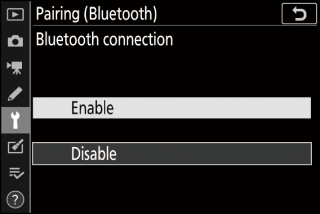
-
Viedierīce: palaidiet lietotni SnapBridge.
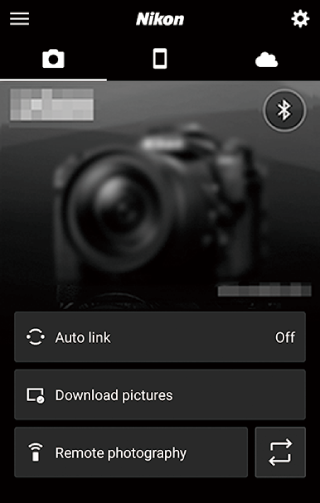
Bluetooth savienojums tiks izveidots automātiski.

